Amazonフォトサービスとは何ですか?

Amazon Photos は、写真やビデオを簡単に保存および管理できる安全なオンライン ストレージ サービスです。 Amazon プライムの顧客は、無制限のフル解像度の写真ストレージと 5 GB のビデオ ストレージを楽しむことができます。 このサービスを使用すると、すべてのデバイスからメディア ファイルにアクセスできるため、メディア ファイルの管理が容易になります。
Amazon Photos を使い始めるには、使用しているデバイスと有効にした設定に応じて、写真を簡単にアップロードして管理できます。 このプラットフォームは画像を整理する簡単な方法を提供し、オンラインまたはアプリを使用して写真のテーブルトップ、壁の装飾、プリントなどを簡単に注文できます。
Amazon Photos の重要な機能の XNUMX つは、写真やビデオがクラウドに安全に保存される安全な自動バックアップです。 この機能は、デバイスの故障やその他の予期せぬ状況によって大切な思い出が失われないように保護します。
要約すると、Amazon Photos サービスは写真の保管と管理に優れたオプションです。 Amazon プライム会員は、無制限のストレージ、クロスデバイスのアクセス、自動バックアップ機能を使用して、思い出を安全に整理して保存できます。
Amazonフォトの設定
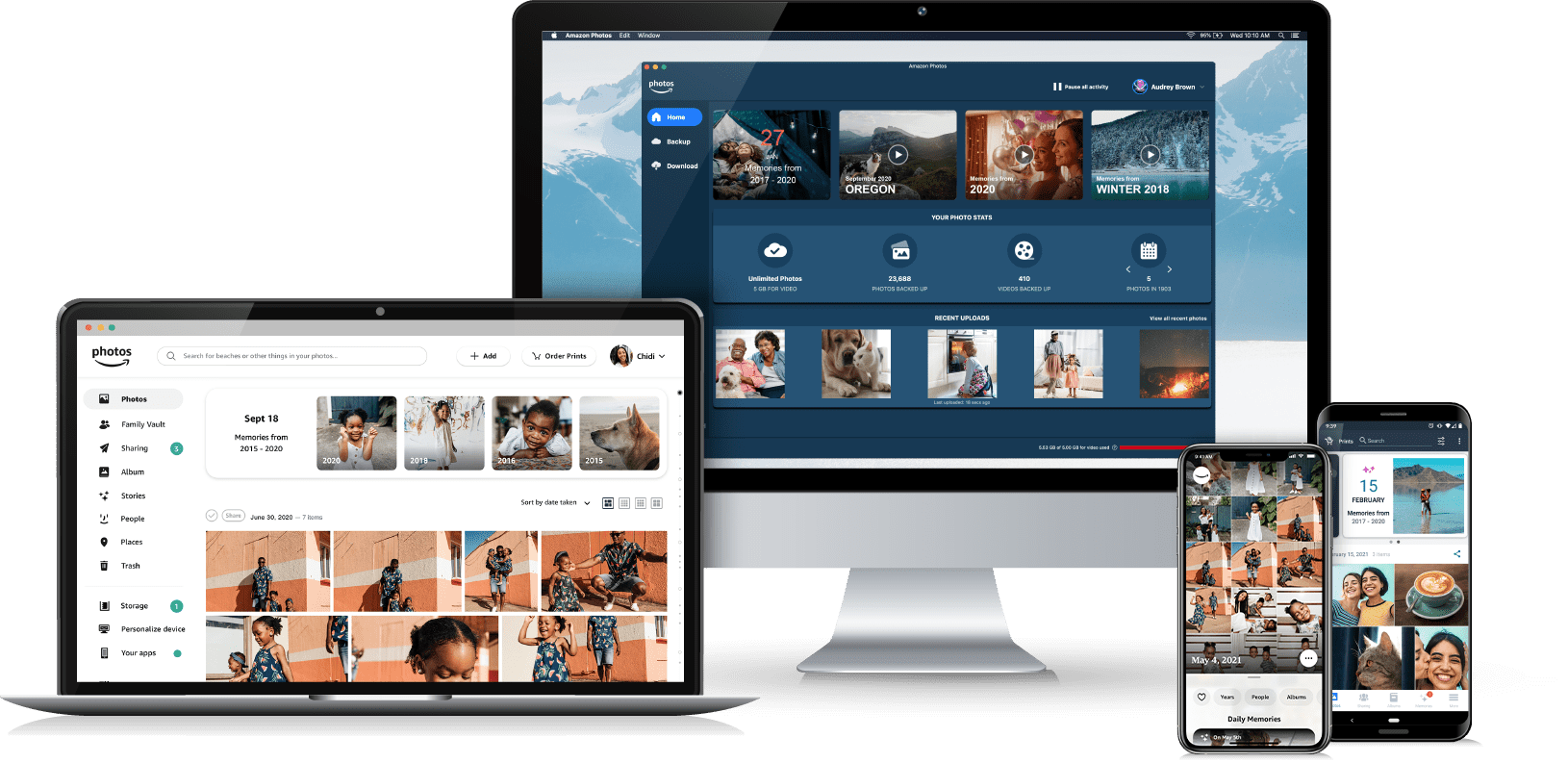
Amazon Photos の使用を開始するには、無制限の写真ストレージと 5 GB のビデオ ストレージが含まれる Amazon プライム メンバーシップを持っていることを確認してください。 Amazonプライムをお持ちでない場合は、無料トライアルを利用して試すことができます。 Amazon プライムに加入すると、ウェブ、デスクトップ、モバイル バージョンを使用して Amazon フォトにアクセスできるようになります。
Web アプリの使用
- Amazon Photos Web サイトにアクセスし、Amazon アカウントにサインインします。
- 写真を参照してアップロードするには、Amazon Photos インターフェイスに写真をドラッグ アンド ドロップするか、[追加] ボタンをクリックします。
デスクトップアプリの使用
- お使いのコンピューターに Amazon Photos デスクトップ アプリをダウンロードします。
- アプリをインストールし、Amazon アカウントにサインインします。
- [バックアップ] タブの [バックアップを追加] オプションを使用して、アップロードする写真が含まれているフォルダーを選択します。
モバイルアプリの使用 (Android および iOS)
- Google Play ストアまたは Apple App Store から Amazon Photos アプリをダウンロードします。
- アプリを開き、Amazon アカウントにサインインします。
- 写真を長押しして選択し、画面の右上隅にある「アップロード」ボタンをタップして写真をアップロードします。
Amazon Photos でのアルバムの作成は、どのプラットフォームでも簡単です。 まず、[アルバムの作成] をクリックまたはタップし、アルバムに含める写真を選択し、カスタム タイトルを付けて保存します。 アルバムに画像を整理すると、特定の写真グループを簡単に移動したり、友人や家族と共有したりできます。
Amazon Photos で利用できる共有機能を忘れずに利用してください。 共有アルバムに参加するようにユーザーを招待すると、複数のユーザーが共同作業を行って、同じ画像コレクションに投稿できるようになります。 家族のイベントや友人との旅行の思い出を共有するのに最適です。
顔認識やスマートタグ付けなど、写真の検索と管理を容易にする他の機能も忘れずに探索してください。 Amazon Photos では、画像に関連するキーワードが自動的にタグ付けされるため、コレクションを簡単に検索してフィルタリングできるようになります。
これらの手順に従うことで、Amazon Photos を使用したシームレスで効率的な写真管理エクスペリエンスを実現できるようになります。
写真コレクションの管理
Amazon Photos は、写真コレクションを効果的に管理するためのユーザーフレンドリーなインターフェイスを提供します。 この機能を最大限に活用するために、画像の整理と管理に関する重要なヒントをいくつか紹介します。
まず、Amazon Photos のホームページに慣れることが重要です。 サインインすると、グリッド ビューに画像のサムネイルが表示されます。 ページの左側にあるメニューを使用して、アルバム、人物、場所などのさまざまなセクションにアクセスします。
アルバムを作成して写真を分類し、簡単にアクセスできるようにします。 クリックしてください + [アルバム] ページの ボタンをクリックし、アルバムに名前を付けます。 次に、写真をドラッグ アンド ドロップするか、[写真を追加] ボタンを使用して画像を追加します。
Amazon Photos では、人物や場所ごとに画像を並べ替えることもできます。 顔認識機能により、写真が人物ごとに自動的にグループ化されます。 「人物」セクションに移動し、任意の顔をクリックすると、その人物のすべての写真が表示されます。 未確認の顔に名前を追加することもできます。 同様に、場所機能では、位置メタデータに基づいて写真が並べ替えられるため、旅行やイベントからの特定の写真を簡単に見つけることができます。
もう XNUMX つの便利な機能は、Amazon Photos ページの上部にある検索バーです。 検索バーにキーワード、名前、場所を入力すると、写真をすばやく見つけることができます。 これにより、検索クエリに基づいて画像がフィルタリングされ、特定の画像を見つける時間を節約できます。
写真の管理に関しては、Amazon Photos が提供する基本的な編集オプションを忘れずに使用してください。 写真を選択し、編集アイコン (鉛筆マーク) をクリックして、切り抜き、回転、フィルターなどのツールにアクセスします。 これにより、別の編集ソフトウェアに切り替えることなく、画像を微調整することができます。
これらの手順に従って、Amazon Photos を使用して写真コレクションを効果的に管理できます。 整理整頓されたライブラリをすぐに利用できるので、思い出を簡単に楽しんだり共有したりできます。
写真編集ツールの使用
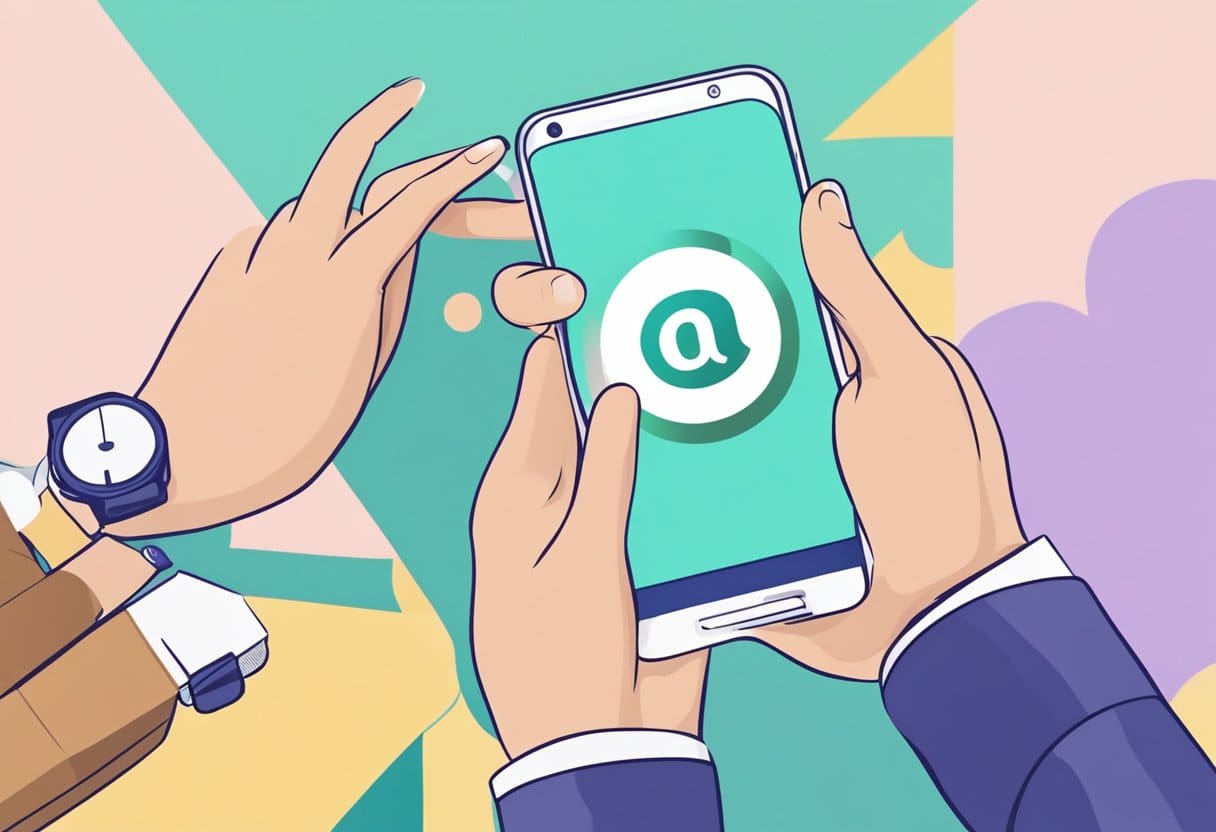
基本的な編集機能
Amazon Photos には、画像をすばやく改善するためのさまざまな基本的な編集ツールが用意されています。 主な編集オプションのいくつかを次に示します。
- 作物:不要な部分を切り取って写真のサイズを変更します。
- ローテート: 画像を左または右に回転して、画像の方向を変更します。
- 明るさを調整する: 写真全体の明るさを増減します。
これらの基本機能にアクセスするには、Amazon Photos アプリまたはオンライン アカウントから写真を選択し、[編集] ボタンをクリックまたはタップします。 ツールバーには基本的な編集オプションがあります。 目的のツールを選択し、それに応じて写真を調整します。 編集に満足したら、変更を保存します。
高度な編集機能
より高度な写真編集オプションについては、Amazon Photos ではニーズを完全に満たせない場合があります。 このような場合、Adobe Photoshop や Lightroom などの特殊な写真編集ソフトウェア、または GIMP や Canva などの無料の代替ソフトウェアを使用する必要がある場合があります。 これらのツールは、カラー バランス、露出、コントラストを調整するための高度な機能を提供します。
これらのアプリケーションを使用して画像を編集したら、保管のために Amazon Photos アカウントにアップロードして保存できます。 Amazon プライムでは、無制限の写真ストレージと 5 GB のビデオ ストレージを利用できることを覚えておいてください。
Amazon Photos やその他の編集ツールを使用すると、写真を常に最高の状態に保つことができます。
写真の共有とダウンロード
写真とアルバムを共有する
Amazon Photos を使用すると、写真やアルバムを簡単かつ便利に共有できます。 写真またはアルバムを共有するには、次の手順に従います。
- Amazonフォトアプリを開く: モバイル アプリ、Web アプリ、またはデスクトップ アプリを通じてファイルにアクセスします。
- 写真またはアルバムを選択します: 共有したい写真またはアルバムを選択します。
- 共有アイコンをクリックします: アプリのインターフェースには、矢印または三角形の記号で表される共有アイコンが表示されます。
- 共有方法を選択してください: 電子メール、ソーシャル メディア、または共有可能なリンクを作成して共有できます。
共有するときに、他の人が自分の写真やビデオを共有アルバムに追加できるようにすることもでき、コラボレーションがさらにシームレスになります。
写真のダウンロード
オフラインで使用するために写真をダウンロードする必要がある場合は、次の手順に従ってください。
- アマゾンフォトを開く: モバイル アプリ、Web アプリ、またはデスクトップ アプリを通じてファイルにアクセスします。
- 写真またはビデオを選択してください: ダウンロードするファイルを選択します。
- ダウンロードアイコンをクリック: ダウンロード アイコンは下向きの矢印で表されます。
- 宛先フォルダーを選択してください: ダウンロードしたファイルを保存するデバイス上の場所を選択します。
これらの簡単な手順に従って、Amazon Photos を使用して大切な思い出を簡単に共有し、ダウンロードできます。 写真を安全に保管し、責任を持って共有することを常に忘れないでください。
設定と環境設定の構成
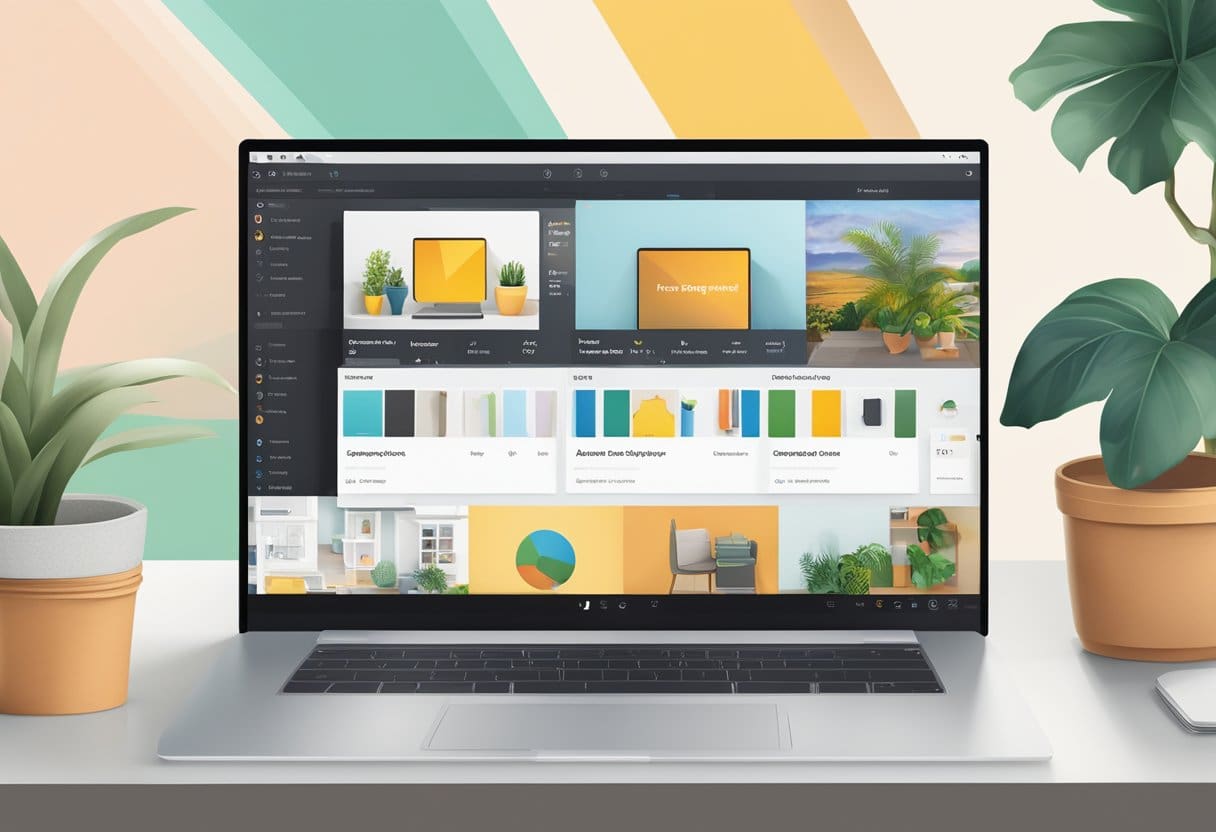
Amazon Photos を使い始めるための最初のステップは、設定と環境設定を構成することです。 これは、写真やビデオのストレージ、バックアップ設定、共有オプションなどを管理するのに役立ちます。
まず、デバイスに Amazon Photos アプリがインストールされていることを確認します。 そうでない場合は、App Store (iOS デバイス) または Google Play ストア (Android) からダウンロードしてください。 インストールしたら、Amazon Prime ユーザー認証情報を使用してサインインします。
次に、Amazon Photos アプリを開き、設定セクションに移動します。 これはアプリのメイン メニューにあり、メニュー ボタンまたはサイドバーからアクセスできます。 ここでは、Amazon Photos エクスペリエンスに関連するさまざまなオプションをカスタマイズできます。
まず、自動保存オプションを有効または無効にすることができます。 これにより、写真とビデオが Amazon Photos に自動的にバックアップされるか、手動でアップロードする必要があるかが決まります。 自動保存機能は、自分で行うことを心配することなく、すべての思い出をクラウドに安全に保存できる優れた方法です。
自動保存機能に加えて、写真とビデオの品質を設定することもできます。 これは、使用されるストレージ容量とファイルのアップロード速度に影響を与える可能性があります。 たとえば、写真を元の解像度で保存する元の品質と、スペースを節約するためにファイルを圧縮する低品質のどちらかを選択できます。
もう XNUMX つの重要な設定は共有設定です。 Amazon Photos を使用すると、共有可能なリンクを使用するか、電子メールで招待することで、アルバムや個々の写真を他の人と共有できます。 ファイルをアルバムに整理して、思い出の共有と管理を容易にすることもできます。
最後に、通知設定を確認することを忘れないでください。 これは、Amazon フォト アプリから通知を受け取る方法とタイミングをカスタマイズするのに役立ちます。 家族によって追加された新しい写真に関する通知、または写真が正常にバックアップされたときに通知を受け取りたい場合があります。
これらの設定を行うと、Amazon プライムの特典を最大限に活用し、Amazon フォトが提供する無料の写真ストレージを楽しむ準備が整います。 写真コレクションの増加に応じて、ニーズに合わせて設定を定期的に確認してください。
最終更新日 : 13 年 2024 月 XNUMX 日

Sandeep Bhandari は、Thapar University (2006) でコンピューター工学の学士号を取得しています。 彼はテクノロジー分野で 20 年の経験があります。 彼は、データベース システム、コンピュータ ネットワーク、プログラミングなど、さまざまな技術分野に強い関心を持っています。 彼の詳細については、彼のウェブサイトで読むことができます バイオページ.

